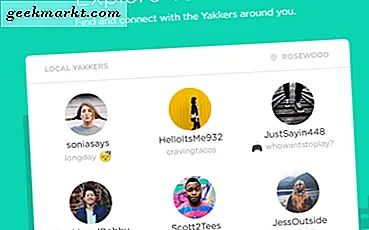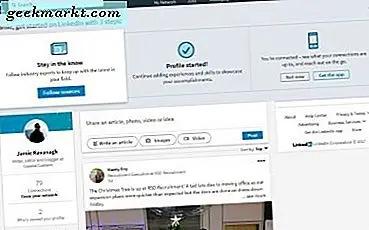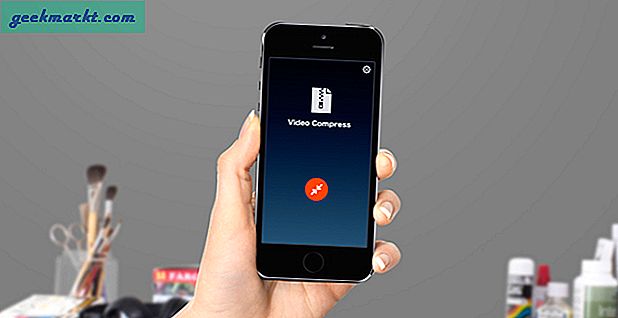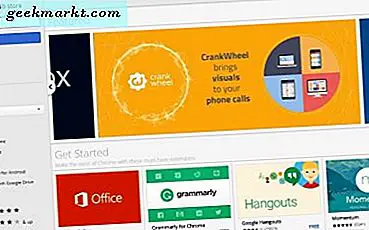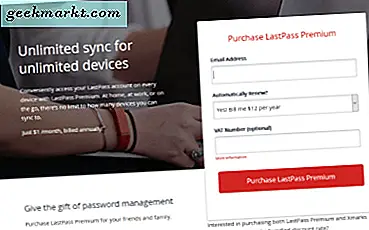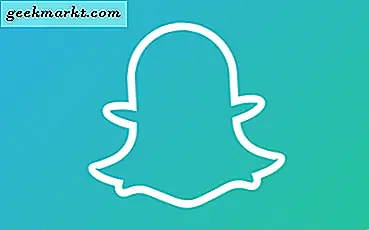
स्मार्टफोन उपयोगकर्ताओं के एक निश्चित समूह के लिए, स्नैपचैट आवश्यक सोशल मीडिया ऐप बन गया है। यह वीडियो कॉल के लिए, चित्र भेजने के लिए और मित्रों के समूह के साथ अपना स्थान साझा करने के लिए भी उपयोगी है! यह मूल रूप से मीडिया के स्विस आर्मी चाकू बन गया है - आपके दोस्तों और प्रियजनों के साथ संवाद करने के लिए एक अविश्वसनीय रूप से उपयोगी टूल जो आप चाहते हैं। स्नैपचैट की लोकप्रियता बड़ी हो गई है, और ऐप के आस-पास की कलंक "अन्य उपयोगकर्ताओं को निजी फोटो भेजने का एक तरीका" है, कम या ज्यादा, ऐप को पीछे छोड़ दिया गया है। स्नैपचैट के पीछे मूल कंपनी स्नैप इंक, 2017 में एक सफल आईपीओ लॉन्च था, जो फेसबुक और लिंक्डइन जैसे नेटवर्क से अन्य लॉन्च के साथ तुलनीय था।
पिछले साल के अंत में, स्नैपचैट ने समूह चैट के लिए समर्थन जोड़ा, अंततः सबसे अधिक अनुरोधित सुविधाओं में से एक को पूरा किया। समूह चैट्स iMessage, फेसबुक मैसेंजर, और क्लासिक एमएमएस संदेशों जैसे ऐप्स, मित्रों, सहकर्मियों, और किसी अन्य उपयोगकर्ता के बीच संदेशों या अर्थों को संवाद करने या किसी दूसरे के बीच संचार करने के लिए संचारित करने के लिए उपयोग किए जा रहे हैं। स्नैपचैट में जोड़े जाने वाले समूहों से पहले, एकाधिक उपयोगकर्ताओं को एक ही स्नैप भेजना आवश्यक है कि आप प्रत्येक उपयोगकर्ता नाम को एक दूसरे के अलग से टैप करें। एक बार संदेश भेजा जाने के बाद, प्रत्येक फोटो या वीडियो को एक-दूसरे से स्वतंत्र रूप से देखा गया था, और इसी तरह, किसी भी प्रतिक्रिया को दो-तरफा संचार में रखा गया था।
समूह संदेशों को जोड़ने वाले स्नैपचैट ने हालांकि, सभी को बदल दिया। लोगों के समूह में स्नैप भेजना ऐप के अंदर एक बॉक्स पर क्लिक करना उतना ही आसान है। आप देख सकते हैं कि ऐप को किसने देखा है और नहीं देखा है, और उनके जवाब एक थ्रेड में देख सकते हैं (प्रत्येक उपयोगकर्ता एक ही प्रतिक्रिया को पढ़ने में सक्षम है), इसे पहले से कहीं अधिक सामाजिक ऐप की तरह महसूस कर रहा है, साथ ही साथ अपने मजेदार स्नैप और गूढ़ दस-सेकंड वीडियो के लिए एक ही सुरक्षित वातावरण बनाना जो स्नैपचैट ने समुदाय को चारों ओर बढ़ाया है।
लेकिन आप स्नैपचैट के भीतर एक समूह बनाने के बारे में कैसे जाते हैं? ऐप के भीतर कई विशेषताओं की तरह, यदि आप निश्चित नहीं हैं कि आप क्या कर रहे हैं तो यह वास्तव में थोड़ा छिपा हुआ हो सकता है। सौभाग्य से, हम आपकी मदद करने के लिए यहां हैं। आइए देखें कि स्नैपचैट के भीतर समूह चैट कैसे करें और कैसे उपयोग करें।
चैट समूह बनाना
सबसे पहले, आप यह सुनिश्चित करना चाहते हैं कि स्नैपचैट को नवीनतम संस्करण में अपडेट किया गया हो, या तो आईओएस पर ऐप स्टोर या अपडेट के लिए एंड्रॉइड पर Google Play की जांच करके। जून 2017 तक, स्नैपचैट बनाम 10.11 नवीनतम संस्करण उपलब्ध है, लेकिन निश्चित रूप से, यह नए अपडेट और फीचर्स के रूप में बदल जाएगा।
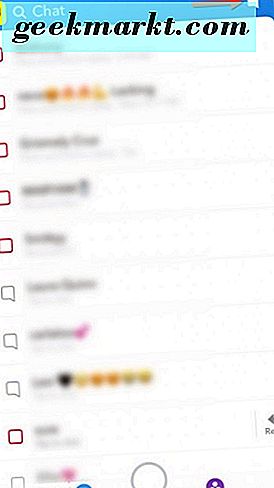
एक बार जब आप अपना ऐप अपडेट कर लेंगे, तो स्नैपचैट खोलें (आईओएस पर चल रहा है, हालांकि स्नैपचैट दोनों ऑपरेटिंग सिस्टम पर नज़दीकी दिखता है) और अपने चैट डिस्प्ले तक पहुंचने के लिए दाईं ओर स्वाइप करें। वैकल्पिक रूप से, आप अपने प्रदर्शन के निचले बाएं किनारे पर "चैट" आइकन टैप कर सकते हैं। यहां, आप स्नैपचैट पर अपने दोस्तों के साथ शुरू किए गए प्रत्येक वार्तालाप थ्रेड को देखेंगे, जो कम से कम हाल ही में उपयोग किए गए क्रम से क्रमबद्ध है। यह यहां है जहां आप एक नए चैट समूह बनाने में सक्षम होंगे, जिसमें सोलह दोस्तों या आपके समूह में तीन शामिल हैं। अपने प्रदर्शन के ऊपरी दाएं कोने में नए चैट आइकन को टैप करके शुरू करें। यह आपके सबसे अच्छे मित्रों और हाल के संपर्कों के साथ चैट शुरू करने के लिए एक संवाद बॉक्स खुल जाएगा।
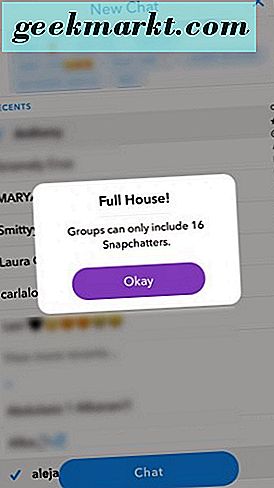
अब, आप शायद-और सही ढंग से सोच रहे हैं कि हम यहां से कहाँ जाते हैं? एक मानक संदेश ऐप की तरह, हम समूह को संदेश समूह में जोड़ने पर ध्यान केंद्रित करना चाहते हैं। इस सूची से, आप दोनों अपनी पसंदीदा मित्रों की सूची, रिकेंट सूची और पूर्ण संपर्क सूची से नए मित्रों को खोज और जोड़ सकते हैं। जितना आप समूह में जोड़ना चाहते हैं, उतना क्लिक करें, चैट इंटरफ़ेस आइकन नीचे दिखाई देता है, लेकिन याद रखें: जब आप समूह (सोलह लोगों पर) पर अधिकतम सीमा को दबाते हैं, तो स्नैपचैट आपको काट देगा।
ठीक है, आपके दोस्तों के साथ चुने गए और जाने के लिए तैयार हैं, समूह चैट शुरू करने के लिए अपनी स्क्रीन के नीचे "चैट" बटन दबाएं। यह एक चैट इंटरफ़ेस लाएगा जो आपको यह देखने की अनुमति देता है कि समूह चैट में कौन है, साथ ही साथ पेंसिल आइकन टैप करके और समूह समूह नाम को संपादित करके समूह के नाम को बदलने की क्षमता भी है।
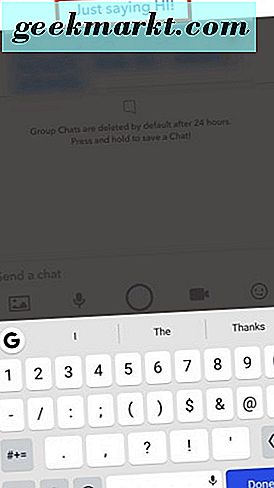
अपने समूह चैट में स्नैप भेजना
ठीक है, आपने अपनी समूह चैट बनाई है। लेकिन अब, बातचीत में रोलिंग प्राप्त करने के लिए, आपको वहां कुछ सामान फेंकने की जरूरत है। एक बार जब आप अपनी समूह चैट कर चुके हैं, तो बस ऐसा करने का समय है। अपनी इच्छित चीज़ भेजने के लिए प्रदर्शन के निचले हिस्से में उस बार का उपयोग करें। एक टेक्स्ट चैट भी काम करता है, लेकिन यदि आप इसके साथ मजा करना चाहते हैं, तो एक स्नैप-वीडियो भेजें या फोटो-स्टिकर भेजें, इमोजी का एक गुच्छा भेजें, या यहां तक कि बिल्मोजी संदेश भी हैलो कहें। यदि आप ऐसा करने में रूचि रखते हैं तो आप अपनी गैलरी से स्क्रीनशॉट और अन्य तस्वीरें भी अपलोड कर सकते हैं।
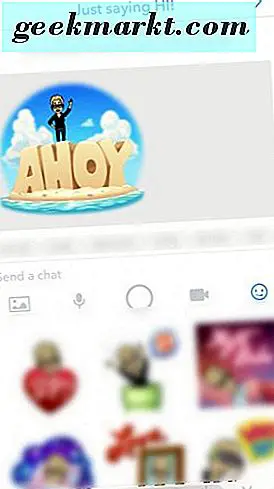
एक बार जब आप अपना स्नैप या टेक्स्ट भेज लेंगे, तो आप जानकारी के कुछ अलग-अलग टुकड़े देख पाएंगे। आप देख सकते हैं कि इस समय "ऑनलाइन" कौन है - यानी, स्नैप वार्तालाप के अंदर ही। आप देख सकते हैं कि आपका संदेश, स्नैप या कुछ और किसने देखा है, और निश्चित रूप से, क्योंकि यह एक समूह संदेश है, आप प्रत्येक धागे को एक ही थ्रेड के अंदर पढ़ सकते हैं, प्रत्येक टिप्पणीकर्ता ने अपना स्वयं का रंग दिया है क्योंकि वे आपके संदेश का जवाब देते हैं । इससे स्नैपचैट समूह ऐप द्वारा पेश की गई किसी भी चीज़ की तुलना में पारंपरिक संदेश सेवा की तरह कहीं अधिक महसूस करते हैं, लेकिन मूर्ख मत बनो। वे होने के चौबीस घंटे बाद आप उन धागे खो देंगे। यह स्नैपचैट है, आखिरकार। तब तक, संदेशों के माध्यम से ब्राउज़ करने और गायब होने तक सामग्री को फिर से पढ़ने के लिए स्वतंत्र महसूस करें।
समूह चैट विकल्प
बेशक, यह कुछ विकल्पों के बिना एक मैसेजिंग ऐप नहीं होगा, और वास्तव में, आप अपने द्वारा बनाए गए समूह चैट के भीतर अपने प्रदर्शन के ऊपरी-बाएं कोने पर ट्रिपल-क्षैतिज रेखा पर टैप करके कई अलग-अलग सेटिंग्स बदल सकते हैं । आप नाम से सूचीबद्ध अपने समूह के प्रत्येक सदस्य को देख पाएंगे। यहां से, आप स्वतंत्र रूप से प्रत्येक समूह के सदस्य को स्नैप और चैट भेज सकते हैं, और अपने स्नैप कोड को दूसरों के साथ स्वचालित रूप से साझा कर सकते हैं। आप समूह के लिए नोटिफिकेशन को नियंत्रित और टॉगल भी कर सकते हैं, अपने समूह का नाम संपादित कर सकते हैं, समूह में उपयोगकर्ताओं को जोड़ सकते हैं (जब तक कि कमरा बाकी है), और यदि आप वार्तालाप में रुचि रखते हैं तो समूह को स्थायी रूप से छोड़ दें। दुर्भाग्यवश, आप समूह से उपयोगकर्ताओं को लात या बूट नहीं कर सकते हैं, भले ही आपने मूल चैट बनाई हो। 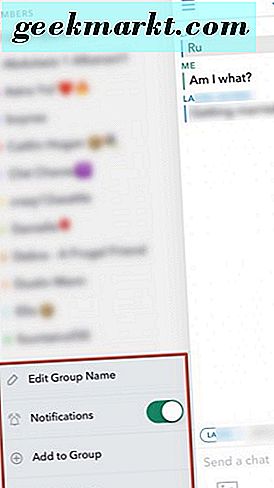
समूह को छोड़कर आप किसी भी समूह वार्तालाप में पोस्ट की गई किसी भी चीज़ को हटा देते हैं जिसे पहले ही हटाया नहीं गया है। बेशक, अगर किसी ने पहले ही चैट को स्क्रीनशॉट किया है (जो अन्य सभी उपयोगकर्ताओं को अधिसूचना ट्रिगर करता है), तो भी आप देख पाएंगे कि चैट किसने किया है और किसने स्क्रीनशॉट नहीं किया है। यह उपयोगकर्ताओं को स्क्रीनशॉटिंग चैट से समूहों में रोकता है और तत्काल बिना किसी प्रतिक्रिया के छोड़ देता है। अंत में, यह ध्यान देने योग्य है कि आप प्रदर्शन के निचले हिस्से में अपना नाम टैप करके किसी अन्य उपयोगकर्ता के साथ त्वरित चैट ट्रिगर कर सकते हैं।
***
समूह चैट के साथ, आप एक साथ कई उपयोगकर्ताओं के साथ बातचीत बनाने और शुरू करने में सक्षम हैं। समूह चैट के बारे में सबसे अच्छी बात: आप एक मानक स्नैप वार्तालाप के भीतर आमतौर पर ऐसा करने में सक्षम हो सकते हैं, लेकिन कई अलग-अलग चैट बातचीत के बीच स्विच करने की आवश्यकता को समाप्त करते हुए, आप एक साथ कई मित्रों के साथ कर सकते हैं। कई तरीकों से, यह एसएमएस और एमएमएस के प्रारंभिक संस्करणों में और फिर Hangouts या iMessage जैसे ऐप्स के साथ देखी गई प्रगति को प्रतिबिंबित करता है। चैट बहुत अधिक मज़ेदार होते हैं जब वे बहुत से लोगों को शामिल करते हैं, लेकिन बातचीत को बनाए रखना और संचार में आसान होना भी आसान होता है। अगर आप अपने समूह चैट में किसी के साथ कोई पक्ष या त्वरित बातचीत करना चाहते हैं, तो स्नैपचैट भी इतना आसान बनाता है। निजी बातचीत के साथ बस व्यक्ति का नाम टैप करें और त्वरित चैट खुलती है
संचार के लिए इन सभी विकल्पों में से हैं जो स्नैपचैट को संचार के लिए एक महान और व्यावहारिक विकल्प बनाते हैं। यहां तक कि यदि सीमित समय के बाद स्नैप, वीडियो और वार्तालाप गायब हो जाते हैं, तो यह आपके दोस्तों और प्रियजनों को इन-चुटकुले के साथ बंद रखने, आपके द्वारा किए जाने वाले अपडेट और कुछ और साझा करने में आसान बनाता है। ग्रुप चैट कई स्नैपचैट उपयोगकर्ताओं के लिए एक बार पाइप का सपना था, और अब वे यहां हैं, हम ज्यादा खुश नहीं हो सकते थे।